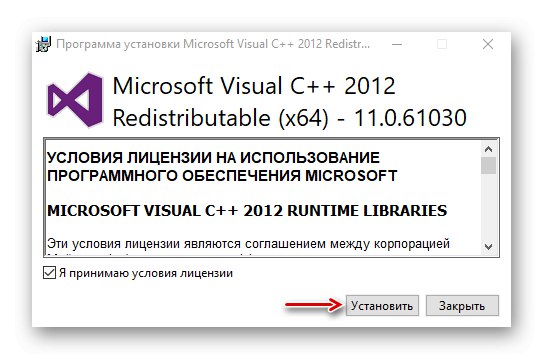Might & Magic Heroes VI to szósta odsłona turowej serii strategii z elementami RPG od Ubisoft. Pomimo tego, że projekt został wydany w 2011 roku, działa dobrze nawet na Windows 10, chociaż nie wszyscy użytkownicy mogą w nią grać. Dzisiaj pokażemy Ci, jak możesz rozwiązać problemy z uruchomieniem tej gry.
Metoda 1: Zaktualizuj sterowniki i składniki systemu
Zaktualizuj system, ponieważ aktualizacje to nie tylko nowe funkcje, możliwości i ulepszenia, ale także poprawki, które mogą wyeliminować wiele konfliktów między systemem Windows a oprogramowaniem zainstalowanym na komputerze. O sposobach aktualizacji „dziesiątki” pisaliśmy szczegółowo w osobnym artykule.
Więcej szczegółów: Jak zaktualizować system Windows 10 do najnowszej wersji
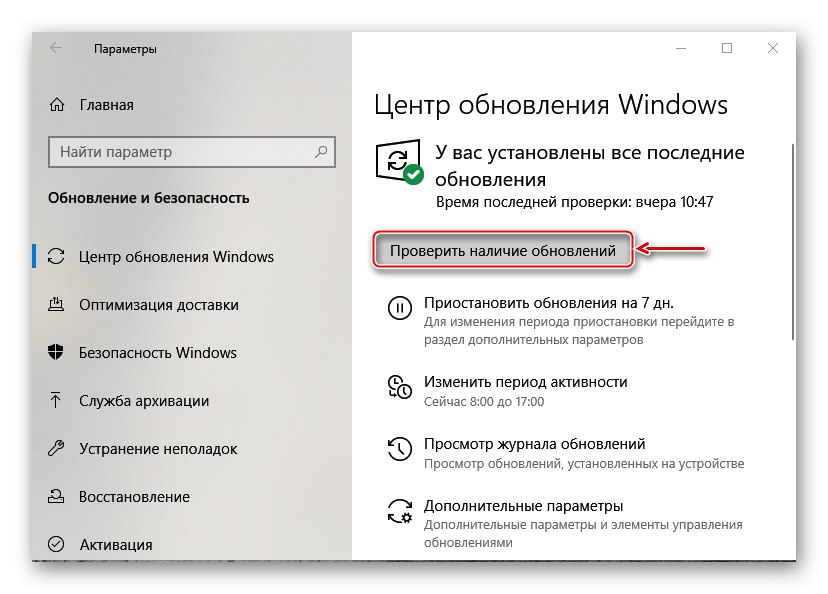
Aktualizacja sterowników wideo to kompleksowe rozwiązanie do rozwiązywania problemów z grami. Oczywiście Might & Magic Heroes VI to stary projekt i nie ma technologii stosowanej we współczesnych grach, więc nie będzie potrzebował najnowszych sterowników. Ale jeśli nie były aktualizowane od dłuższego czasu, czas to zrobić. Pobierz oprogramowanie z oficjalnej strony producenta karty graficznej, w skrajnych przypadkach użyj do tego specjalnych aplikacji. O tym, jak zaktualizować sterowniki wideo, pisaliśmy w osobnym artykule.
Więcej szczegółów: Jak zaktualizować sterowniki karty graficznej w systemie Windows 10
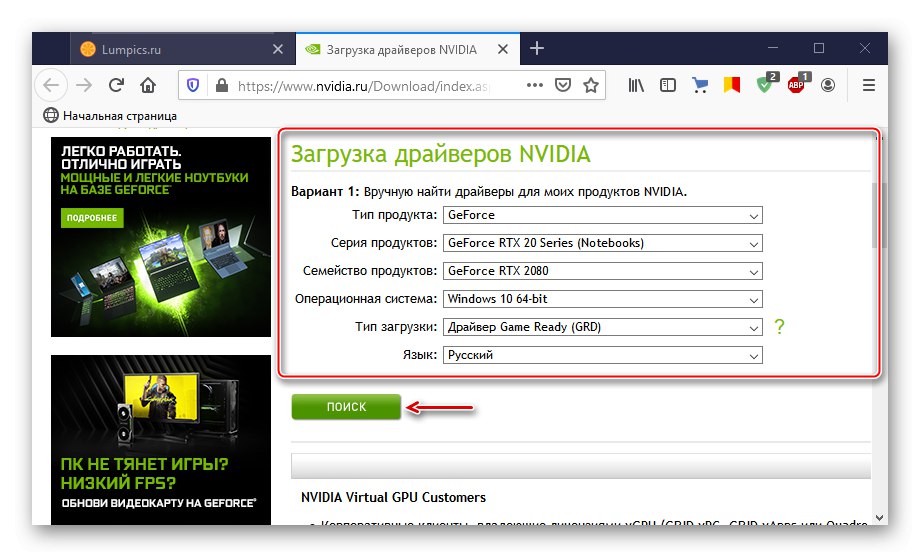
Zaktualizuj zestaw składników programu Microsoft Visual C ++. Technologia ta jest wykorzystywana przy tworzeniu większości gier i programów, więc bez niej nie będą działać. Z tego samego powodu, aby uniknąć problemów z uruchamianiem, programiści zwykle dołączają wymagany pakiet biblioteki do instalatora gry. Ale jeśli ten element został pominięty lub komponenty zostały zainstalowane z błędem, możesz je zainstalować osobno lub naprawić problematyczne.
- Przejdź do oficjalnej strony pobierania pakietów redystrybucyjnych MSVC. Będzie ich kilka. Zainstaluj każdy z nich po kolei, łącznie z pakietem aktualizacji 2010. Jeśli komputer działa w systemie 64-bitowym, załaduj obie wersje (x64 i x86), ponieważ każda z nich może korzystać z zainstalowanego oprogramowania.
- Uruchom pobrany plik. Jeśli ten pakiet MSVC nie jest dostępny na komputerze, zostanie wyświetlony monit o jego zainstalowanie.
![Instalowanie pakietu serwisowego MSVC]()
Jeśli jest już zainstalowany, kliknij "Naprawić"... Obecna wersja może zawierać błędy, co jest przyczyną problemu.
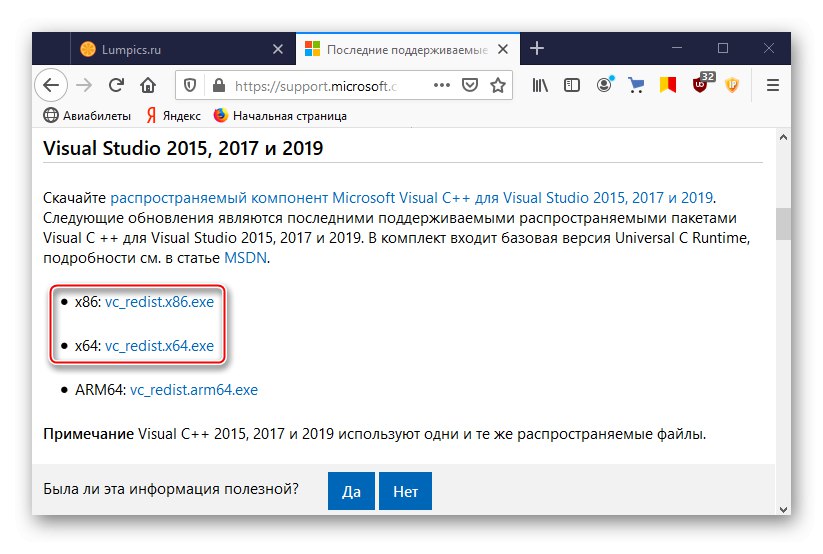
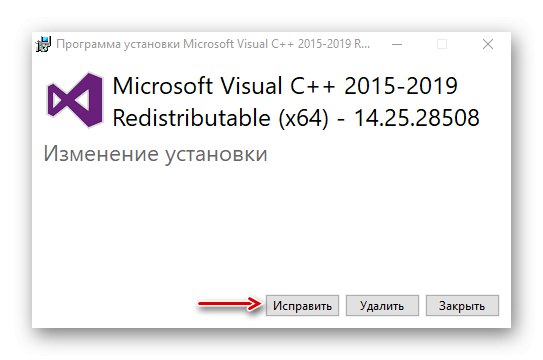
Dodatkowo zaktualizuj .NET Framework, który jest również ważny dla poprawnego działania różnych programów. Szczegółowo pisaliśmy o tym w osobnym artykule.
Więcej szczegółów: Jak zaktualizować .NET Framework
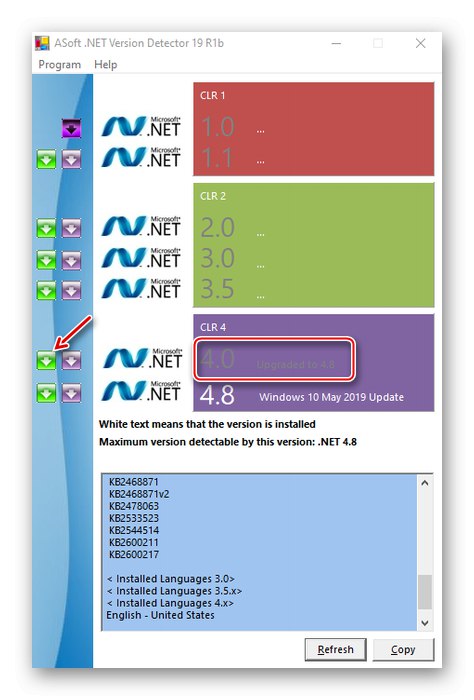
Metoda 2: Wyłącz optymalizację pełnego ekranu
Windows 10 ma funkcję Optymalizacja pełnego ekranu... Jego misją jest usprawnianie działania gier i aplikacji działających w trybie pełnoekranowym. Zasadniczo daje im pierwszeństwo przed wykorzystaniem zasobów komputera. W rzeczywistości wielu użytkowników, wręcz przeciwnie, zaczęło zauważać spadek liczby klatek na sekundę w grach, a także pojawienie się szeregu innych problemów. Na przykład Heroes 6 często przeszkadza w uruchomieniu tej funkcji. W takich przypadkach zaleca się wyłączenie go.
- Otwórz folder z zainstalowaną grą, wybierz plik do jej uruchomienia i kliknij "Nieruchomości".
- Otwórz kartę "Zgodność", zaznacz zaznaczenie przed elementem „Wyłącz optymalizację pełnego ekranu”, Kliknij "Zastosować" i zamknij okno właściwości. Teraz spróbujmy uruchomić Heroes 6. Zmiany zostaną automatycznie zastosowane do skrótu na pulpicie, więc nie musisz tworzyć nowego.

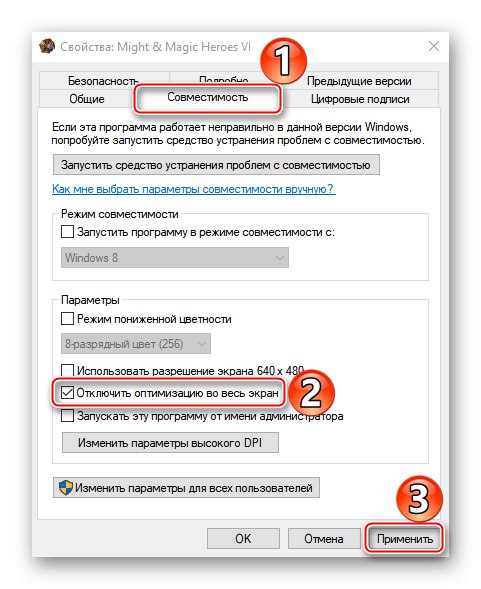
Metoda 3: Usuń kodeki
Ubisoft używa własnego odtwarzacza multimedialnego do odtwarzania filmów w grze, co może być niekompatybilne z niektórymi kodekami na komputerze. Na przykład, jeśli masz zainstalowane pakiety kodeków innych firm Pakiet K-Lite Codec Pack lub Media Player Codec Pack, które nie należą do systemu Windows, spróbuj je odinstalować.
- Skrót klawiszowy Win + I połączenie „Opcje” Windows i otwórz sekcję "Aplikacje".
- Znajdź wszystkie kodeki innych firm i usuń je.
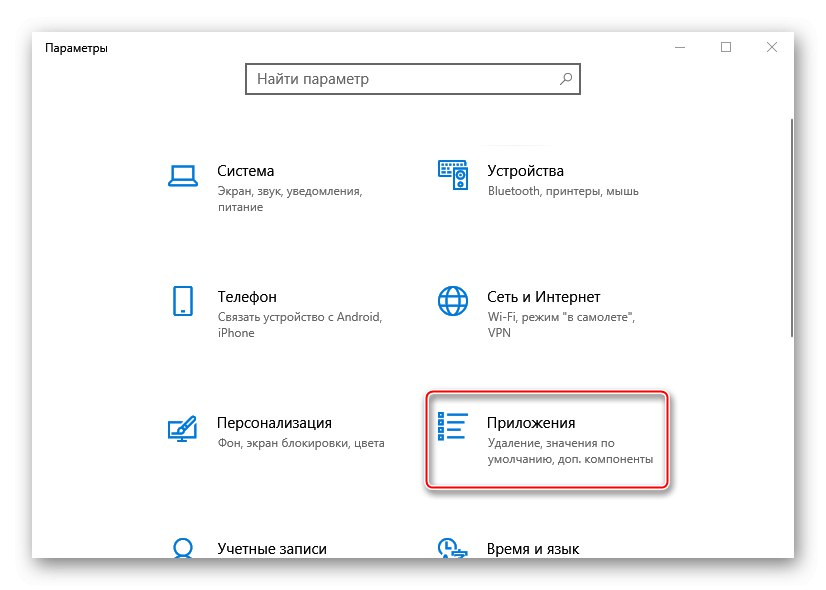
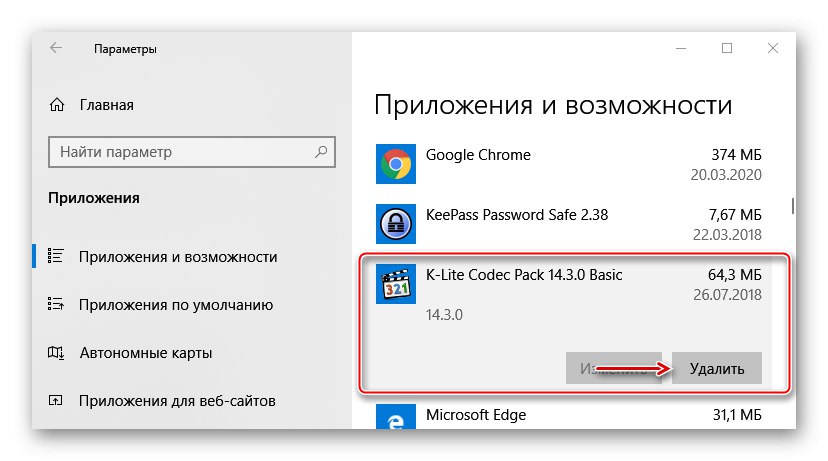
Jeśli filtr DirectShow ReClock lub koder mediów do dekodowania strumienia wideo Ffdshow jest zainstalowany na twoim komputerze, odinstaluj go również.
Metoda 4: Usuń wirusy i wyłącz oprogramowanie antywirusowe
Infekcja systemu wirusem rzadko odbywa się bez konsekwencji dla oprogramowania zainstalowanego na komputerze. Dlatego jeśli żadna z opisanych powyżej metod nie pomogła, przeskanuj system pod kątem złośliwego oprogramowania. Użyj do tego wszystkich możliwych metod - pełnoprawnych programów antywirusowych, przenośnych narzędzi, usług online. Więcej szczegółowych informacji na ten temat można znaleźć w innych artykułach na naszej stronie internetowej.
Więcej szczegółów:
Jak usunąć wirusa z komputera
Jak sprawdzić system pod kątem wirusów online
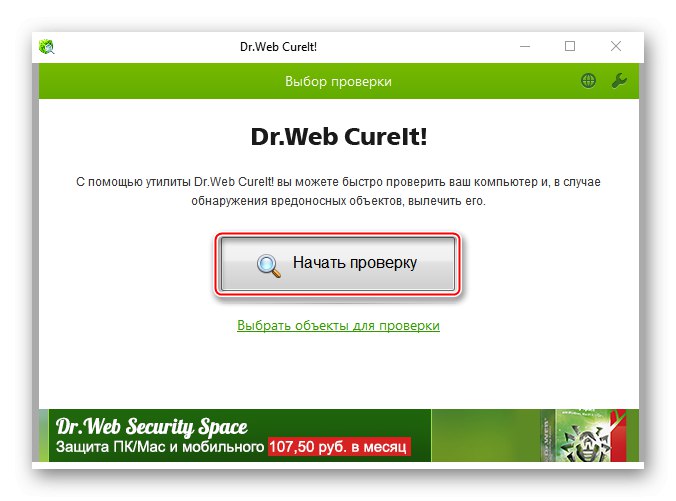
Z kolei programy antywirusowe często blokują aplikacje i gry, które uważają za potencjalne zagrożenie. Aby przetestować tę wersję, spróbuj na chwilę je wyłączyć. Jeśli to rozwiąże problem, dodaj plik wykonywalny gry do wyjątków programu antywirusowego. Szczegółowe instrukcje są dostępne w osobnych artykułach na stronie.
Więcej szczegółów:
Jak wyłączyć zaporę systemu Windows 10
Jak wyłączyć program antywirusowy
Jak dodać program do listy wykluczeń antywirusa
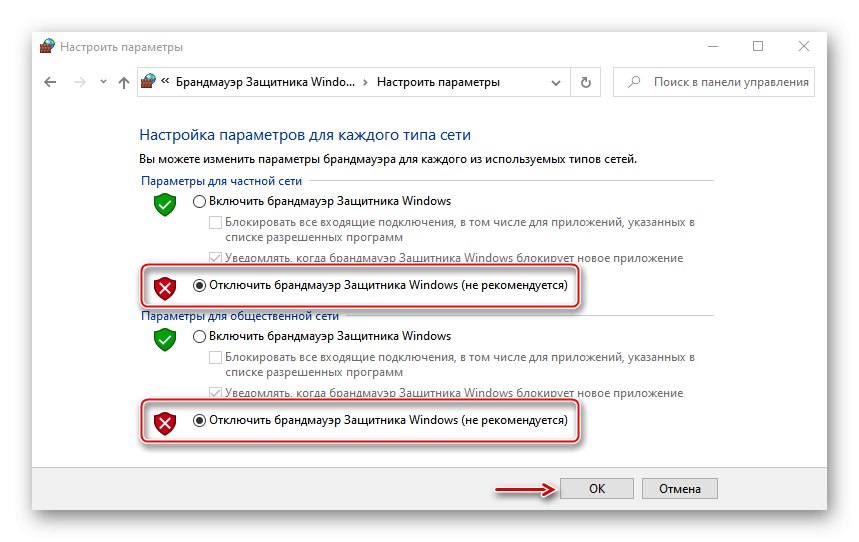
Mamy nadzieję, że nasze rekomendacje pomogły Ci w uruchomieniu Might & Magic Heroes VI w systemie Windows 10. Jeśli nie, wystarczy ponownie zainstalować grę. Jeśli używasz licencjonowanej kopii, usuń ją razem z klientem Uplaya następnie zainstaluj je ponownie i uruchom grę przez Parowy lub inną usługę, dla której został zakupiony. W ostateczności skontaktuj się z pomocą techniczną firmy Ubisoft, być może zaproponują inne rozwiązania problemu.